Spis treści
Gdy potrzebujemy znaleźć konkretną największą wartość, np. drugą lub trzecią największą liczbę w dowolnym zbiorze danych, funkcja Excela DUŻA Funkcja zwraca wartości liczbowe na podstawie ich pozycji na liście przy sortowaniu według wartości. W tym artykule podzielimy się pomysłem, jak funkcja DUŻA funkcja działa w Excel samodzielnie, a następnie z innymi funkcjami Excela.
Pobierz Zeszyt ćwiczeń
Funkcja LARGE.xlsx
Wprowadzenie do funkcji LARGE w Excelu
- Podsumowanie
Zwraca K-tą największą wartość w zbiorze danych, gdzie K musi być dodatnią liczbą całkowitą.
- Składnia
LARGE(tablica, k)
- Argumenty
| ARGUMENT | WYMAGANIA | OPIS |
|---|---|---|
| macierz | Wymagane | Tablica, z której należy wybrać k-tą największą wartość. |
| k | Wymagane | Podaj liczbę całkowitą, która określa pozycję od największej wartości, jako n-tą pozycję. |
Uwaga:
- Tutaj wartość K powinna być większa niż 0 . (K>0)
- LARGE(tablica,1) zwraca największą wartość, a LARGE(tablica,n) zwraca najmniejszą wartość, jeśli n jest liczbą punktów danych w zakresie.
- Na stronie DUŻA Funkcja przetwarza tylko wartości numeryczne. Puste komórki, tekst i wartości logiczne są ignorowane.
6 Przykładów na użycie funkcji LARGE w Excelu
Teraz, W tej sekcji, podam 6 przykładów, które pomogą ci zrozumieć zastosowanie tej funkcji w szczegółach. Tak więc, zacznijmy od naszego pierwszego przykładu.
1) Zastosowanie funkcji LARGE do uzyskania N największych wartości w programie Excel
Miejmy zbiór danych pewnych studentów z ich Nazwa , Dział , Data przyjęcia , Data ukończenia studiów oraz CGPA Z tego zbioru danych wyłonimy 3 najlepsze wyniki używając DUŻA funkcja.

Aby to zrobić, wykonaj poniższe kroki.
Kroki:
- Wprowadź formułę w komórce E16 i skopiuj go w dół do E18 komórka.
=LARGE($F$5:$F$12, D16) 
Jak działa formuła?
- LARGE($F$5:$F$12, D16)
Tutaj, $F$5:$F$12 to zakres, w którym funkcja DUŻA będzie wyszukiwać wartości. W tej komórce D16 , przekazaliśmy pozycję szukanych elementów.
2. łączenie funkcji AVERAGE & LARGE w Excelu w celu zsumowania lub uśrednienia największych N wartości
Dla tego przykładu załóżmy, że musimy znaleźć średnia CGPA 4 studentów i suma GPA 4 najlepszych studentów.

Możemy to znaleźć korzystając z funkcji Excela DUŻA , SUM, oraz ŚREDNIA Funkcje. Wykonaj poniższe kroki.
Kroki:
- Wprowadź następującą formułę w komórce D15.
=AVERAGE(LARGE(F5:F12, {1,2,3,4})) 
- I wprowadź następującą formułę w E15.
=SUM(LARGE(F5:F12, {1,2,3,4})) 
Jak działa formuła?
- LARGE(F4:F11, {1,2,3,4})
Ta część znajdzie 4 największe wartości ze zbioru danych CGPA. {1,2,3,4} służy to do określenia 4 najwyższych wartości za pomocą argumentu tablicowego.
- AVERAGE(LARGE(F5:F12, {1,2,3,4}))
Na stronie Funkcja AVERAGE oblicza średnią z wybranych wartości, a funkcja SUMA funkcja zwraca sumowanie.
3) Wykorzystanie funkcji INDEX, MATCH & LARGE w programie Excel, aby uzyskać powiązane dane
Domyślnie możemy wyodrębnić tylko wartość liczbową używając DUŻA Czasami jednak możemy potrzebować znaleźć dane powiązane z największą wartością na pozycji n. W tym rozdziale zobaczymy, jak znaleźć 3 najlepsze nazwiska uczniów za pomocą połączenia funkcji DUŻA działać z funkcje INDEX & MATCH .

Aby dowiedzieć się więcej, wykonaj poniższe kroki.
Kroki:
- Wprowadź formułę w komórce E16 i skopiować go do E18. Otrzymasz następujący wynik.
=INDEX($B$5:$B$12, MATCH(LARGE($F$5:$F$12, $D16), $F$5:$F$12, 0)) 
Jak działa formuła?
- LARGE($F$5:$F$12, $D16)
Ta część wzoru znajduje najwyższy ( D16=1 ) CGPA w F5:F12 zakres.
- MATCH(LARGE($F$5:$F$12, $D16), $F$5:$F$12, 0)
Ta część wzoru podaje numer wiersza posiadacza najwyższego CGPA w F5:F12 kolumna.
- INDEX($B$5:$B$12, MATCH(LARGE($F$5:$F$12, $D16), $F$5:$F$12, 0))
Wreszcie INDEX Funkcja zwróci dane powiązane z największą wartością z $B$5:$B$12 kolumna.
Podobne lektury
- Jak używać funkcji COUNTIFS w Excelu (4 przykłady)
- Różne sposoby liczenia w programie Excel
- Jak używać funkcji COUNT w Excelu (z 5 przykładami)
- Wykorzystanie funkcji COUNTA w Excelu (3 odpowiednie przykłady)
- Jak używać funkcji RANK w Excelu (z 5 przykładami)
4) Łączenie funkcji ROWS & LARGE w Excelu, aby posortować liczby w porządku malejącym
Pomyślmy, że musimy posortować CGPA studentów w osobnej kolumnie (. Sortowane CGPA).
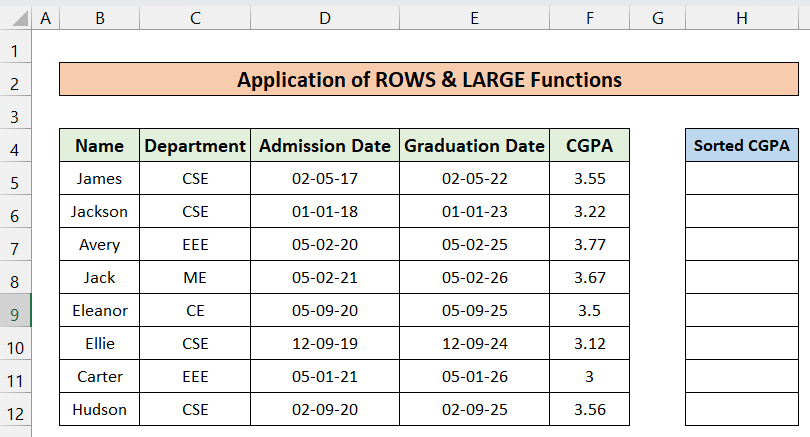
Możemy to zrobić używając ROWS oraz DUŻA działa łatwo, wykonajmy poniższe kroki.
Kroki:
- Wprowadź formułę H5 i skopiuj ją w dół do H12.
=LARGE($F$5:$F$12, ROWS(F$5:F5)) 
Jak działa formuła?
- ROWS(F$5:F5)
Ta część formuły zwraca liczbę wierszy w zakresie.
- LARGE($F$5:$F$12, ROWS(F$5:F5))
Wreszcie DUŻA funkcja znajduje wszystkie duże liczby według szeregu wierszy z tego $F$5:$F$12 zakres.
5. użycie funkcji LARGE do znalezienia najbliższej ostatniej daty
Za pomocą funkcji LARGE i ROWS możemy znaleźć ostatnie daty. Załóżmy, że chcemy znaleźć ostatnie 3 daty przyjęcia ucznia.

Aby to osiągnąć, wykonaj poniższe kroki.
Kroki:
- Wprowadź formułę w komórce D15 i skopiuj go w dół do D17 komórka.
=LARGE($D$5:$D$12, ROWS(D$5:D5)) 
6) Używanie funkcji DUŻEJ do Uzyskaj przyszłą datę najbardziej zbliżoną do dzisiejszej lub określoną datę
Teraz w tej sekcji, dowiadujemy się o nadchodzących 3 datach maturalnych. Dla mnie, dzisiaj jest 9 listopada 2022 r. Teraz znajdziemy top 3 trzy daty, które są blisko obecnej daty.

Aby to zrobić, wykonaj poniższe kroki.
Kroki:
- W komórkach wprowadź następujące trzy formuły D16 , D17 oraz D18 odpowiednio.
=LARGE($E$5:$E$12, COUNTIF($E$5:$E$12,">"&TODAY())) I,
=LARGE($E$5:$E$12, COUNTIF($E$5:$E$12,">"&TODAY())-1) I,
=LARGE($E$5:$E$12, COUNTIF($E$5:$E$12,">"&TODAY())-2) 
Jak działa formuła?
- COUNTIF($E$5:$E$12, ">"&DZIŚ())
Ta część będzie zliczać liczbę komórek przy użyciu warunku. Warunkiem jest, aby data była większa niż dzisiejsza. Dzisiejsza data jest znajdowana przy użyciu funkcji DZISIAJ Funkcja. Aby dowiedzieć się więcej o DZIŚ i COUNTIF funkcje, możesz sprawdzić te dwa artykuły:
- LARGE($E$5:$E$12, COUNTIF($E$5:$E$12,">"&TODAY()))
Wreszcie DUŻA Funkcja służy do znalezienia największych dat.
Podobne lektury
- Jak używać funkcji COUNTIF w Excelu (10 odpowiednich zastosowań)
- Jak używać funkcji DZIŚ w Excelu (6 łatwych przykładów)
Kiedy funkcja LARGE nie będzie działać w Excelu?
Ten DUŻA Funkcja nie będzie działać w przypadku następujących okoliczności:
- Jeśli k wartość jest liczbą ujemną.
- Jeśli k wartość jest większa niż liczba wartości w tablicy.
- Podana tablica jest pusta lub nie zawiera pojedynczej wartości liczbowej.
Rzeczy do zapamiętania
| TYPOWE BŁĘDY | KIEDY SĄ POKAZYWANE |
|---|---|
| #NUM! | Ten błąd pojawi się, jeżeli tablica jest pusta. Również jeżeli k ≤ 0 lub jeżeli k jest większe od ilości punktów danych. |
| #VALUE! | Ten błąd pojawi się, jeśli dostarczone K jest wartością nienumeryczną. |
Wniosek
O to w tym wszystkim chodzi DUŻA Tutaj starałem się dać kawałek właściwej wiedzy na temat tej funkcji i jej różnych zastosowań. Pokazałem wiele metod z ich odpowiednimi przykładami, ale może być wiele innych iteracji w zależności od wielu sytuacji. Jeśli masz jakieś zapytania lub opinie, daj nam znać w sekcji komentarzy.

